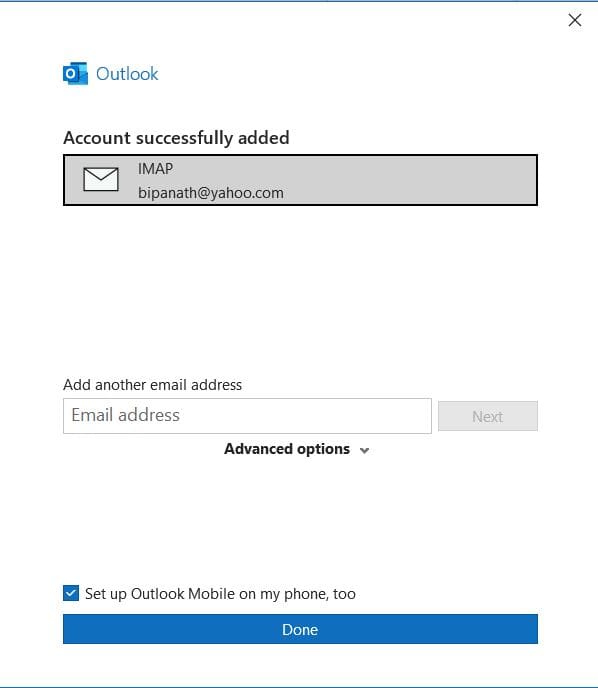Отозовите ваше сообщение электронной почты в Microsoft Outlook 365, если вы отправили сообщение, у которого хотите получить второй шанс. Выполняйте эти шаги как можно быстрее после отправки сообщения, чтобы обеспечить наилучшие результаты.
Эта опция будет работать только для получателей, которые используют Outlook или другие совместимые почтовые клиенты. Отзыв доступен только для клиентов Windows. Outlook для Mac не поддерживает опцию отзыва.
- Откройте папку «Отправленные» или другую папку, где хранятся ваши отправленные элементы.
- Откройте сообщение (двойной клик для открытия в новом окне).
- Выберите опцию «Действия» в разделе «Перемещение» на вкладке «Сообщение».
- Выберите «Отозвать это сообщение…«
- Выберите, хотите ли вы «Удалить непрочитанные копии этого сообщения» или «Удалить непрочитанные копии и заменить на новое сообщение». Вы также можете отметить коробку «Сообщите мне, удастся ли отзыв или не удастся для получателя.», если хотите получить письмо с уведомлением об успешности отзыва.
- Выберите «ОК».
Будет предпринята попытка отозвать сообщение от каждого получателя. Если получатель уже прочитал сообщение, то оно не будет отозвано. Если получатель еще не прочитал сообщение, оно будет отозвано.
Часто задаваемые вопросы (FAQ)
Я отметил коробку «Сообщите мне, удастся ли отзыв или не удастся для получателя.» и не получил подтверждение, что мое сообщение было отозвано. Как я могу узнать, сработал ли мой отзыв?
Иногда подтверждение приходит с опозданием. Я заметил, что вам может потребоваться подождать, пока получатель снова войдет в Outlook.
Будет ли получатель знать, что я отозвал сообщение?
В некоторых случаях да. Иногда получатель может увидеть сообщение в своем Входящих, которое говорит о том, что была сделана попытка отзыва. Это сообщение может быть видно, даже если отзыв был успешно выполнен.
Опции Действия и Отзыв отсутствуют в моем Outlook. Как мне вернуть их назад?
В Outlook 2016 вы можете настроить элементы, доступные вам на каждой вкладке. Таким образом, это может быть изменено ранее, и эта опция была удалена. Вы можете изменить это, кликнув на стрелку «Настроить быстрый доступ», а затем выбрав «Еще команды…» в верхней левой части окна. Оттуда выберите «Панель быстрого доступа», чтобы изменить доступные опции. Если вы хотите сделать проще, просто нажмите кнопку «Сбросить».
Я получил сообщение, что «Попытка операции не удалась. Объект не найден», когда пытался отозвать сообщение.
Ваш почтовый клиент Outlook, вероятно, сломан. Попробуйте шаги, описанные в этом посте Microsoft Answers.